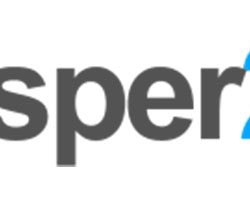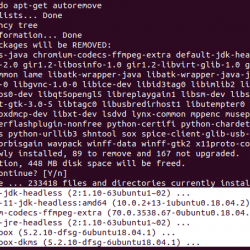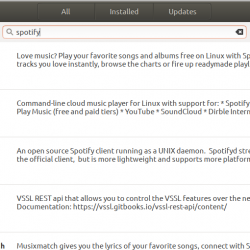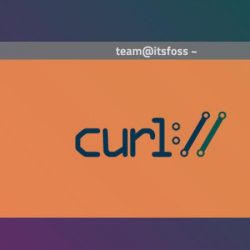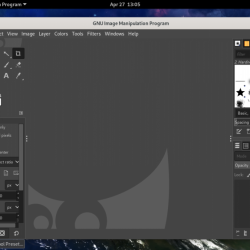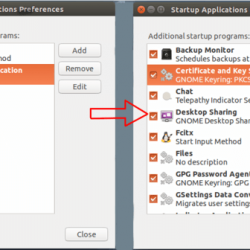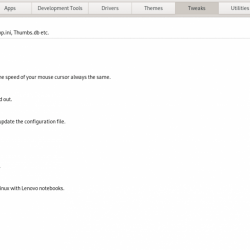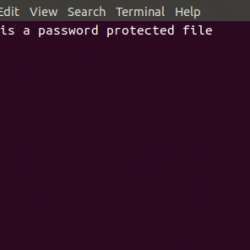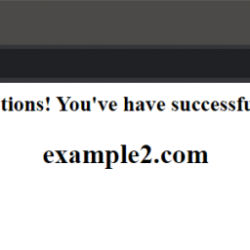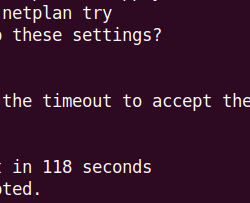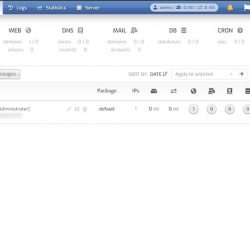更新卡住是一个恼人的问题,因为它们通常没有错误代码,因此很难调试。 尽管此问题在基于 Ubuntu 的发行版(例如 Linux Mint)中很普遍,但由于您的系统的一些常见问题,它仍然可能在其他非 Ubuntu 发行版中引起。
如何在登录 Debian/Ubuntu 时检查更新?
在本指南中,我们将讨论如何使用各种潜在的解决方案来克服这个问题。
问题的原因
先说一下出现这个问题的原因。 一些常见的原因是:
- 软件更新程序的问题:与 Windows 软件更新程序相比,Linux 发行版(例如 Ubuntu)上的软件更新程序应用程序要先进一些。 如果应用程序中出现错误配置,可能会导致此类问题。
- 损坏的驱动器/分区:当您安装或更新 Linux 时,由于分区损坏,该过程可能会冻结无限长的时间。
- sources.list 文件的问题: 这
sources.list文件位于/etc/apt/文件夹。 此文件包含指向 Linux 从中获取更新并将其安装在您的系统上的源的链接。 一个错误的配置sources.list文件可能导致内核无法获取所需的文件。
如何解决这个问题?
由于我们已经简要介绍了原因,现在让我们看一些解决此问题的常用方法。 在我们继续使用高级方法之前,请快速浏览一下这些简短的基本修复:
- 检查您的互联网连接是否正常,因为下载更新需要稳定的网络。
- 重新启动系统并再次尝试更新它。
- 如果可能,请尝试关闭所有其他正在运行的应用程序。
如果上述方法不起作用,您可以继续尝试下面给出的一些方法。
方法一:更改下载服务器
您可以选择从中下载更新的服务器。 选择错误的下载服务器是许多 Linux 用户常犯的错误。 以下是解决方法:
1. 打开 设置
2. 找到 软件更新程序 应用
您也可以通过在应用程序菜单中搜索来打开它
3. 选择 正确的 服务器 (通常,您需要选择 主服务器,但您可以尝试其他服务器,看看哪一个有效)
或者,您也可以使用 ‘选择最佳服务器’ 选项(如果可用)。 只需选择 ‘其他…’ 服务器列表中的选项。 这 ‘选择最佳服务器’ 选项将根据您的位置自动选择最佳服务器。
4. 确保您在 ‘可从互联网下载’ 部分。 如果您不知道选择哪一个,您可以勾选所有选项。
方法 2:将正确的下载源添加到“sources.list”文件中
根据this ask Ubuntu thread,你可以替换当前 sources.list 文件的最小版本。 这可能感觉比上面讨论的过程更漫长,因此请谨慎使用此方法。
创建当前 sources.list 文件的备份
首先,我们需要创建原始文件的备份,以便即使在被新文件替换后也可以检索它。 为此,请按照以下步骤操作:
1.开一个 终端 窗户
2. Enter 以下代码:
sudo cp /etc/apt/sources.list /etc/apt/sources.orig
此代码将创建一个’sources.orig‘ 同一目录中的文件,该文件将存储从 sources.list 文件。
生成和使用新的“sources.list”文件
注意:以下方法是一个示例 基于 Ubuntu 仅限设备。 您可能需要寻找合适的 sources.list 为您的发行版提供文件。
现在,我们将生成一个最小版本的 sources.list 文件。 按照步骤:
1. 前往 RepoGen Ubuntu Sources List 生成器
2. 选择您的偏好(例如您的国家/地区、发行版本以及您要从中下载更新的存储库)
3. 点击’生成列表‘
4.列表生成为文本框,复制所有内容
 RepoGen 源列表生成器
RepoGen 源列表生成器5. 使用以下代码编辑原始来源列表:
sudo vi /etc/apt/sources.list
6. 将复制的内容粘贴到 Vi 编辑器中并使用 :wq! 命令。
7. 重新启动您的设备,看看您的问题是否已解决。
方法 3:使用 Gparted 查找损坏的分区
Gparted 是一个实用程序,它使管理系统的驱动器和分区变得更加容易。 要安装和使用 Gparted,请按照以下步骤操作:
1. Enter 中的以下代码 终端:
sudo apt install gparted
此代码将在您的系统上安装 Gparted
2. Enter ‘gparted‘ 在终端中运行该实用程序
3. 寻找带有红色感叹号的分区。 如果它是一个 系统保留分区 (通常它们是由操作系统自动创建的,大小只有几兆字节),忽略它 Gparted 可能会错误地将其显示为错误.
 Gparted接口
Gparted接口如果您创建的分区标有红色感叹号,请备份其中的数据并 删除 右键单击 GParted 中的分区。
4.使用未分配的空间重新创建一个新分区,并检查您的问题是否已解决。
概括
我们在本文中看到的是解决此问题的三种主要方法。 第一种和第三种方法是简单的基于 GUI 的方法,几乎不需要任何时间。 第二种方法涉及编辑系统文件,因此应谨慎操作。 我们希望这些解决方案对您有用。